iPhone のバッテリー寿命を延ばす方法
1. アプリは iPhone のバッテリーをどのように使用しますか?
[設定] > [バッテリー] に移動して、バッテリー使用量の詳細を表示します。 「過去 24 時間」がデフォルト設定であり、どのアプリが最も多くのエネルギーを使用しているかを示します (ホーム画面、ロック画面、Siri を含む)。
右側の「過去 10 日間」トグル ボタンをクリックすると、何が電力を消耗しているのかをより広範囲に確認できます。
[設定] > [バッテリー] で低電力モードをオンにできます。ただし、コントロール センターで低電力モードにすばやくアクセスできると便利です。 [設定] > [コントロール センター] > [カスタム コントロール] に移動し、[低電力モード] の横にあるアイコンをクリックします (アイコンがない場合)。

iPhone がパフォーマンス管理を使用しているかどうかは、[設定] > [バッテリー] > [バッテリーの状態] で確認できます。バッテリーが劣化している iPhone のパフォーマンス管理を無効にすることはできますが、無効にしないと iPhone のバッテリーの消耗が早くなることに注意してください。この機能の詳細については、Apple のサポート ドキュメントを参照してください。

に移動します。
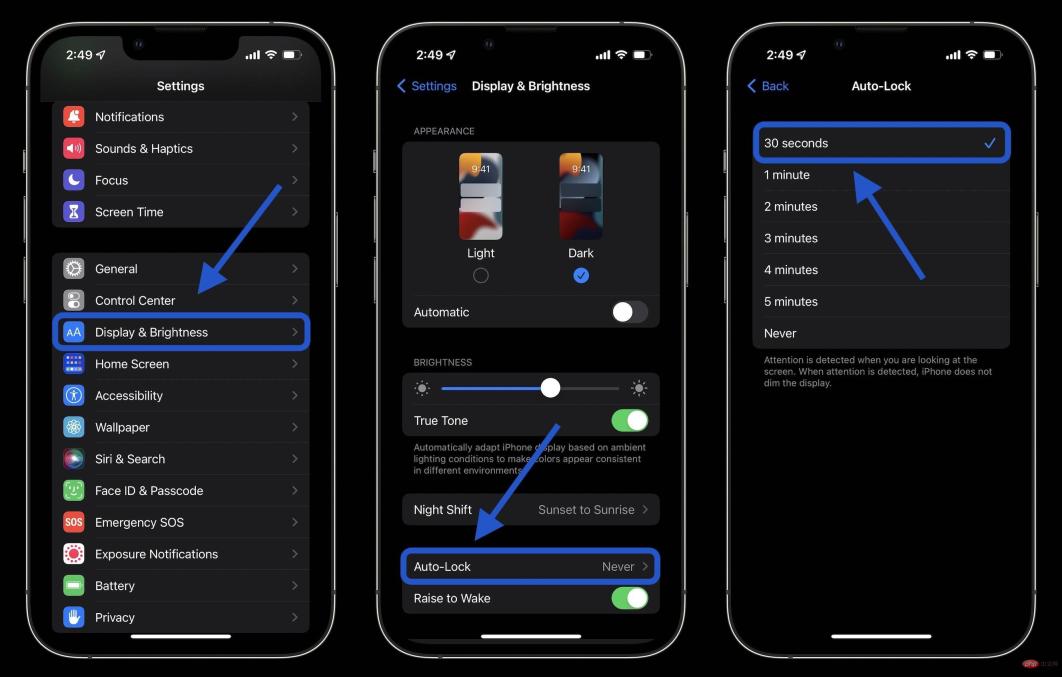 # 画面の明るさを下げるとバッテリー寿命を延ばすこともできますが、これは個人の好みによるかもしれません。これは、コントロールセンター (右上隅から下にスワイプ) または [設定] > [ディスプレイと明るさ] で行うことができます。
# 画面の明るさを下げるとバッテリー寿命を延ばすこともできますが、これは個人の好みによるかもしれません。これは、コントロールセンター (右上隅から下にスワイプ) または [設定] > [ディスプレイと明るさ] で行うことができます。 4. 高温と低温Apple は、iPhone およびその他の Apple デバイスの理想的な周囲温度は 62° ~ 72° F (16° ~ 22° C) であると述べています。 95°F (35°C) を超える温度は、「バッテリー容量に永久的な損傷を与える」可能性があります。
iPhone を熱から遠ざけるように最善を尽くすことに加えて、充電中に iPhone ケースが熱くなっていることに気付いた場合は、ケースを外すことをお勧めします。
また、温度が 32°F (0°C) を下回ると、バッテリーの寿命が一時的に短くなる可能性があります。寒い気候に住んでいる場合は、iPhone を内ポケットに入れて体の近くに置くと、iPhone を暖かく保つことができ、バッテリーの寿命を延ばすことができます。
5. バックグラウンド アプリの更新
低電力モードではバックグラウンド アプリの更新が完全にオフになりますが、より便利なエクスペリエンスとより長いバッテリー寿命を実現するために、どのアプリがこの機能を使用するかをカスタマイズできます。
[設定] > [一般] > [アプリのバックグラウンド更新]に移動します。
Wi-Fi と携帯ネットワークに加えて、Wi-Fi でのみバックグラウンドでアプリの更新を使用するか、機能を完全にオフにするかを選択することもできます。ただし、ほとんどのユーザーは、バックグラウンドでアプリを更新するためにアプリをカスタマイズしながら、Wi-Fi および携帯電話ネットワークを維持することが最も適切であると考えるでしょう。 アプリのバックグラウンド更新をオフにすると、アクティブに使用していないアプリは (再度開くまで) 更新されなくなります。
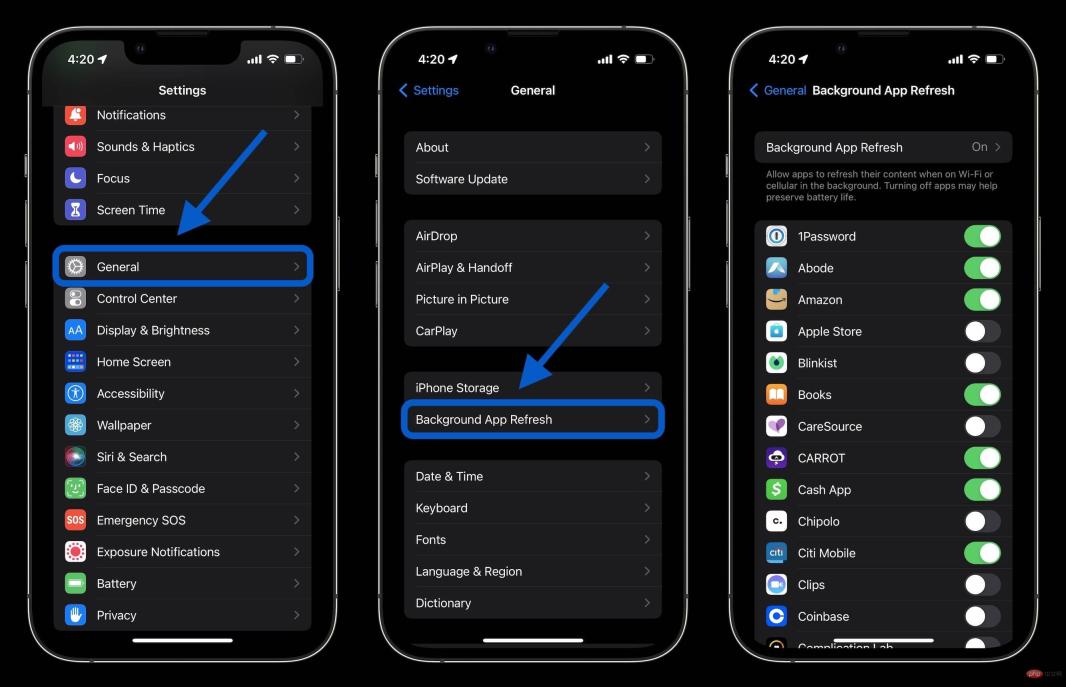
6. 位置情報サービス
位置情報サービス設定をダイヤルインすることは、バッテリー寿命を延ばすもう 1 つの方法です。 (携帯電話のデータ使用量も削減されます)。 [設定] > [プライバシー] > [位置情報サービス] に移動して、アプリの権限を更新します。
常に位置情報を使用し、「使用時」、「次回確認」、または「使用しない」アプリに切り替えるリクエストに注意してください。

7. プッシュと取得
低電力モードを使用しないことを選択した場合は、電子メール/インターネット アカウントのプッシュと取得を手動で制御できます。
[設定] > [メール] > [アカウント] > [新しいデータの取得] に移動します。これを行う 1 つの方法は、メイン アカウントをプッシュ状態にして新しいメールをできるだけ早く取得し、重要度の低いアカウントを時間ごとに取得するように設定するか、手動に設定することです。
iPhone のバッテリー寿命を延ばす方法のまとめいざというときには、低電力モードを使用することと画面の明るさを下げることが、iPhone のバッテリー寿命を延ばす最も早い 2 つの方法です。しかし、どのアプリが最もバッテリーを消費しているのかをよりよく把握し、位置情報サービスをチェックすることで、バッテリーを節約するための便利なツールも得られることを願っています。 そして、iPhone のバッテリー寿命を最大限に高めるために、最適化されたバッテリー充電をオンのままにしてください (そして、可能であれば iPhone を 100% 充電したままにしないでください)。[設定] > [バッテリー] > [バッテリーの状態] で再確認できます。
以上がiPhoneのバッテリー寿命を延ばすにはどうすればいいですか? 7 つのヒントとコツのチュートリアル!の詳細内容です。詳細については、PHP 中国語 Web サイトの他の関連記事を参照してください。

ホットAIツール

Undresser.AI Undress
リアルなヌード写真を作成する AI 搭載アプリ

AI Clothes Remover
写真から衣服を削除するオンライン AI ツール。

Undress AI Tool
脱衣画像を無料で

Clothoff.io
AI衣類リムーバー

Video Face Swap
完全無料の AI 顔交換ツールを使用して、あらゆるビデオの顔を簡単に交換できます。

人気の記事

ホットツール

ゼンドスタジオ 13.0.1
強力な PHP 統合開発環境

AtomエディタMac版ダウンロード
最も人気のあるオープンソースエディター

ドリームウィーバー CS6
ビジュアル Web 開発ツール

WebStorm Mac版
便利なJavaScript開発ツール

DVWA
Damn Vulnerable Web App (DVWA) は、非常に脆弱な PHP/MySQL Web アプリケーションです。その主な目的は、セキュリティ専門家が法的環境でスキルとツールをテストするのに役立ち、Web 開発者が Web アプリケーションを保護するプロセスをより深く理解できるようにし、教師/生徒が教室環境で Web アプリケーションを教え/学習できるようにすることです。安全。 DVWA の目標は、シンプルでわかりやすいインターフェイスを通じて、さまざまな難易度で最も一般的な Web 脆弱性のいくつかを実践することです。このソフトウェアは、

ホットトピック
 7762
7762 15
15 1644
1644 14
14 1399
1399 52
52 1293
1293 25
25 1234
1234 29
29


